Een FaceTime-oproep plannen op uw iPhone, iPad en Mac

Ooit een belangrijk FaceTime-gesprek van tevoren willen plannen? Profiteer van deze ingebouwde oplossing.

Samsung S22 Ultra of S22 Plus is het nieuwe vlaggenschip dat door Samsung is gelanceerd onder de nieuw gelanceerde S22-serie. Samsung S22 Ultra is de opvolger van de vorig jaar gelanceerde Samsung S21 Ultra. Een screenshot maken op de Samsung Galaxy S22 Ultra is vrij eenvoudig en er zijn verschillende manieren om dit te doen.
Inhoud:
Maak een screenshot op Samsung S22 Ultra
In dit artikel bespreken we alle mogelijke manieren om een screenshot te maken op de Samsung Galaxy S22 Ultra.
Volume omlaag-knop + aan / uit-knop gebruiken Toetscombinatie
De eerste manier om een screenshot te maken op de Galaxy S22 Ultra is door de Volume Down + Power-knop te gebruiken. Om een screenshot te maken, houdt u de Volume Down + Power-knop op uw telefoon ingedrukt terwijl u zich op het relevante scherm bevindt. De screenshot die je hebt gemaakt, wordt opgeslagen in de galerij in het album Screenshot.
Screenshot maken met Google Assistent
Je kunt ook Google Assistant gebruiken om een screenshot te maken op de Samsung Galaxy S22 Ultra. Als je een screenshot op je apparaat wilt maken met de Google Assistent, zeg je OK Google om de Google Assistent in te schakelen. Vraag de Google Assistent vervolgens om een screenshot te maken. Hiermee wordt de schermafbeelding gemaakt, die wordt opgeslagen in de Galerij-app.
Screenshot maken met Palm Swipe-gebaar
Een andere manier om een screenshot te maken op de Samsung Galaxy S22 Ultra is door het Palm Swipe Gesture te gebruiken. Volg de onderstaande stappen om een screenshot te maken met het Palm Swipe-gebaar op uw Samsung Galaxy S22 Ultra-
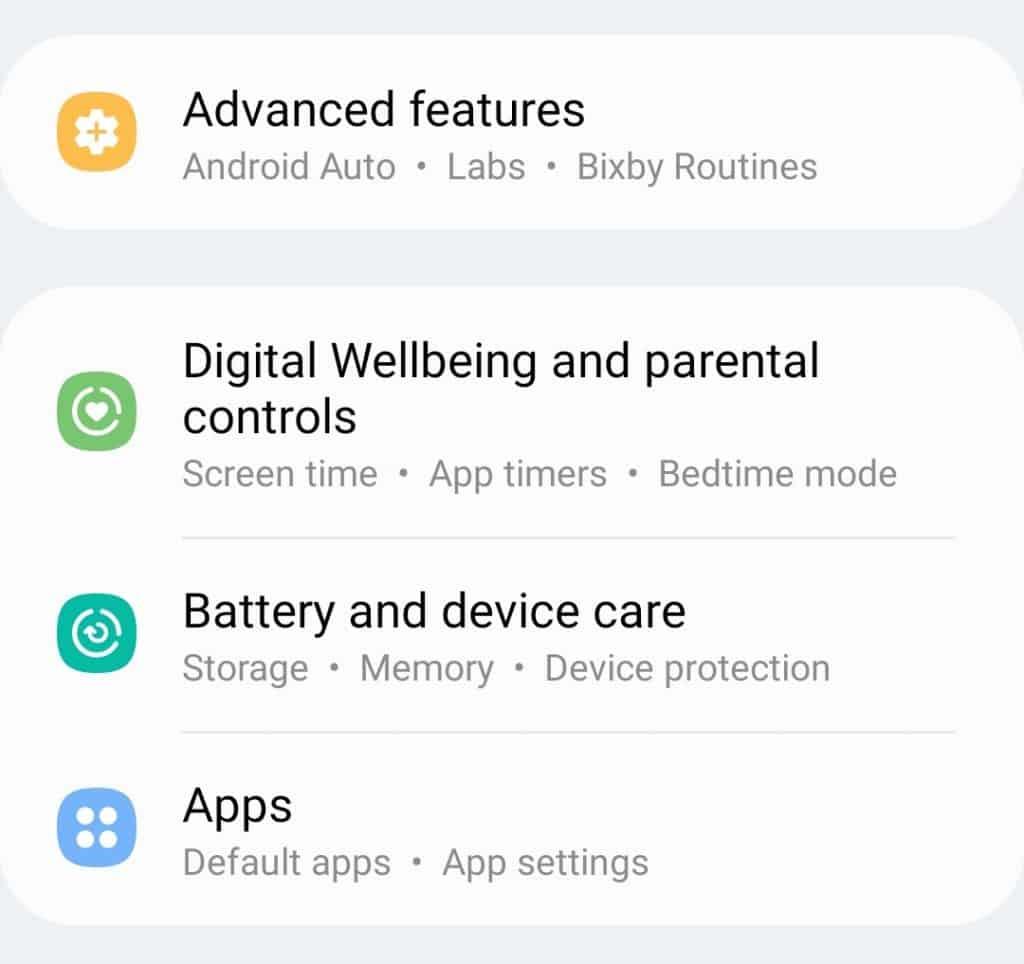
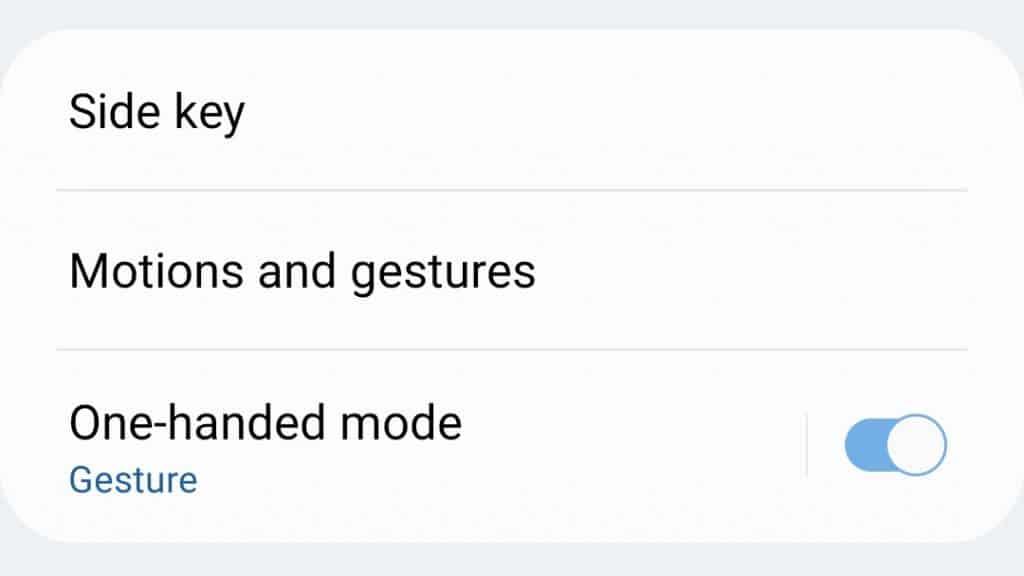
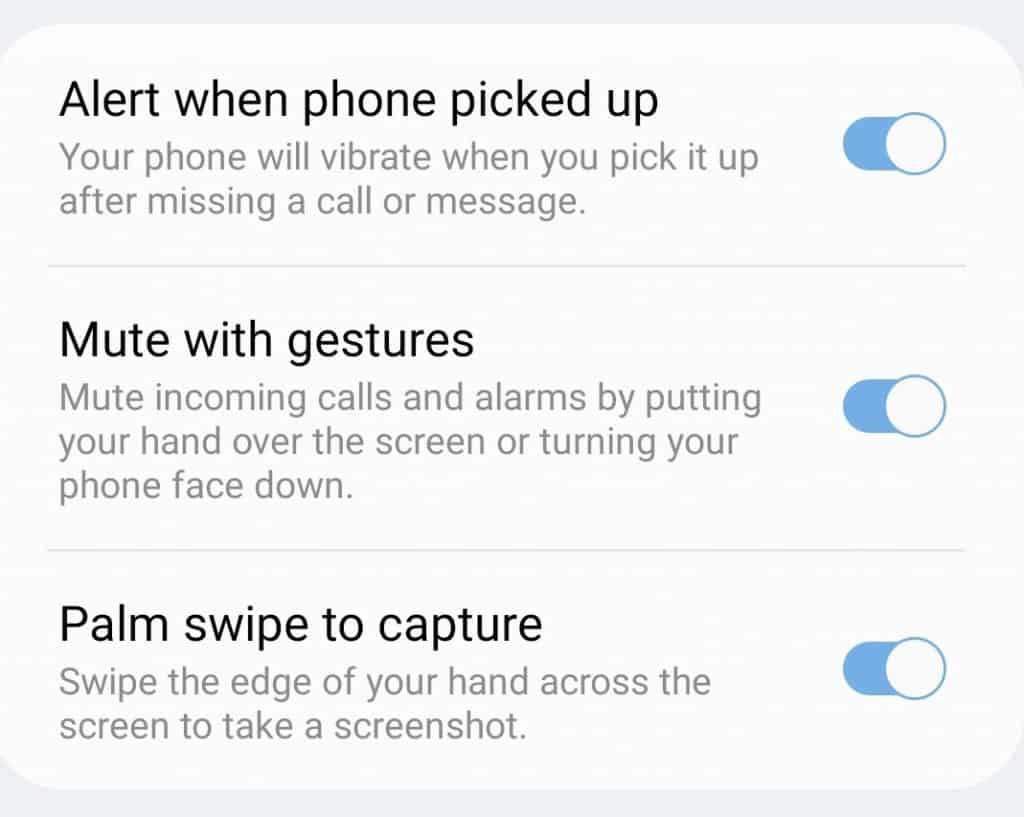
Door deze functie in te schakelen, maak je een screenshot door met de rand van je hand over het scherm te vegen.
Een screenshot maken op S22 Ultra met het Edge Panel
Je kunt ook het Edge Panel op je Samsung Galaxy S22 Ultra gebruiken om de screenshots te maken. Voordat u een screenshot maakt met het Edge Panel, moet u deze eerst activeren. Volg de onderstaande stappen om het Edge Panel te activeren:
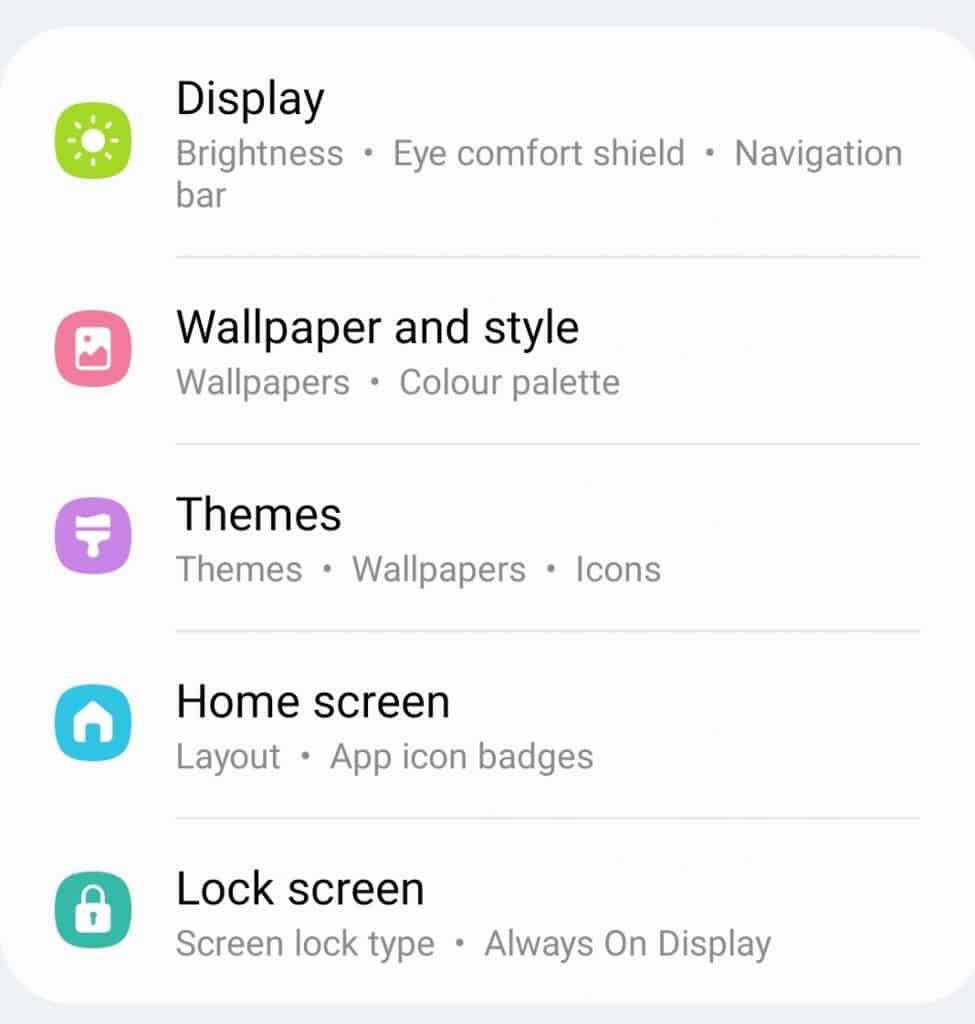

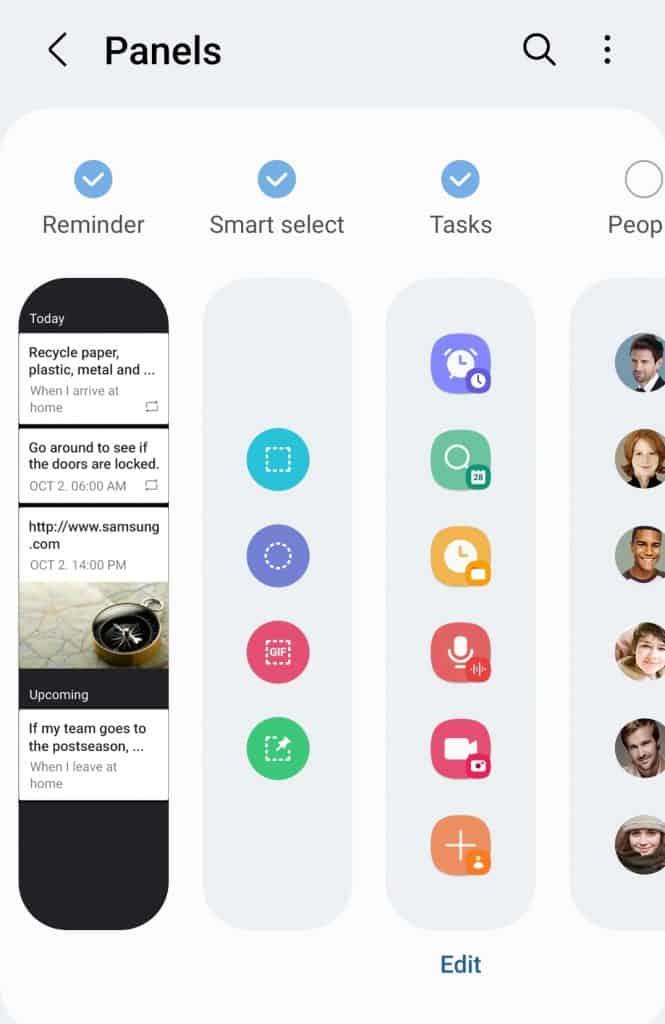
Door dit te doen, kunt u een screenshot maken op de Samsung Galaxy S22 Ultra.
Screenshot maken op S22 met het Assistent-menu
Assistent-menu op de Samsung Galaxy S22 Ultra is een andere manier om schermafbeeldingen op je telefoon te maken. Volg de onderstaande stappen om een screenshot te maken met het Assistent-menu:
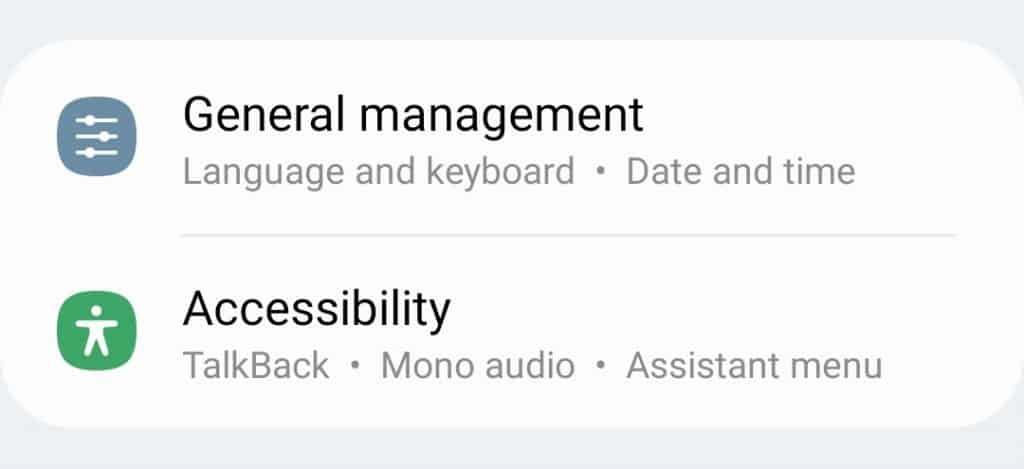
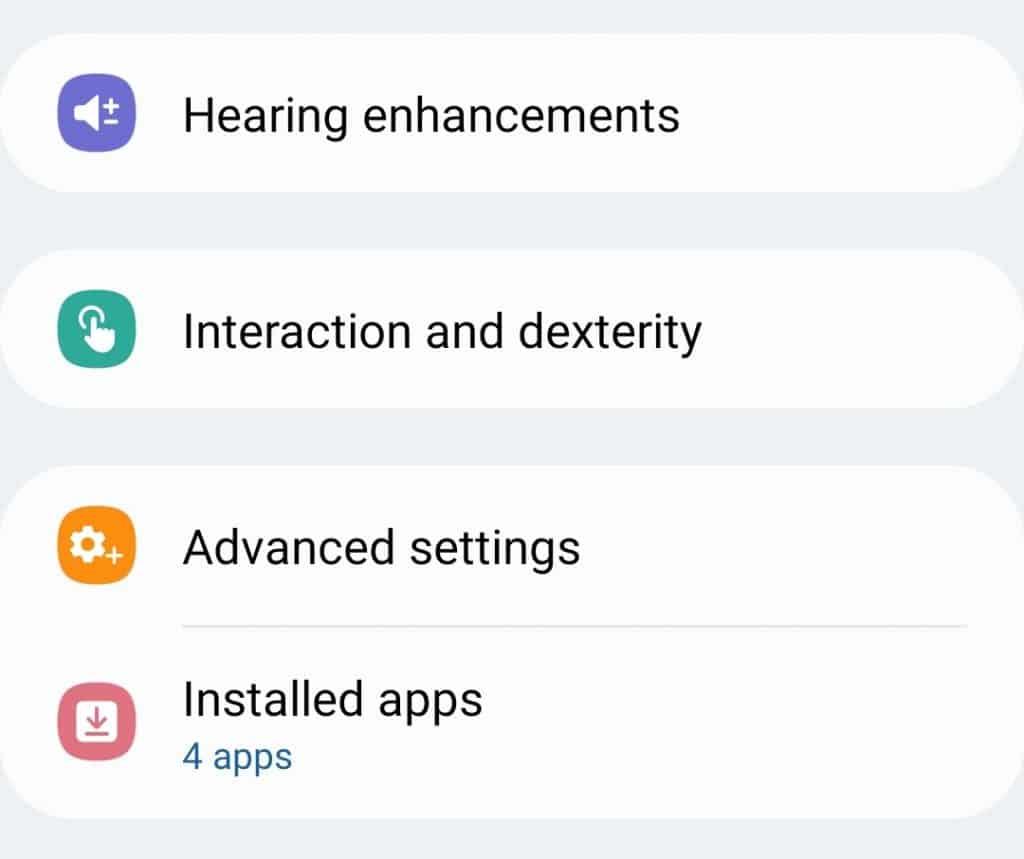
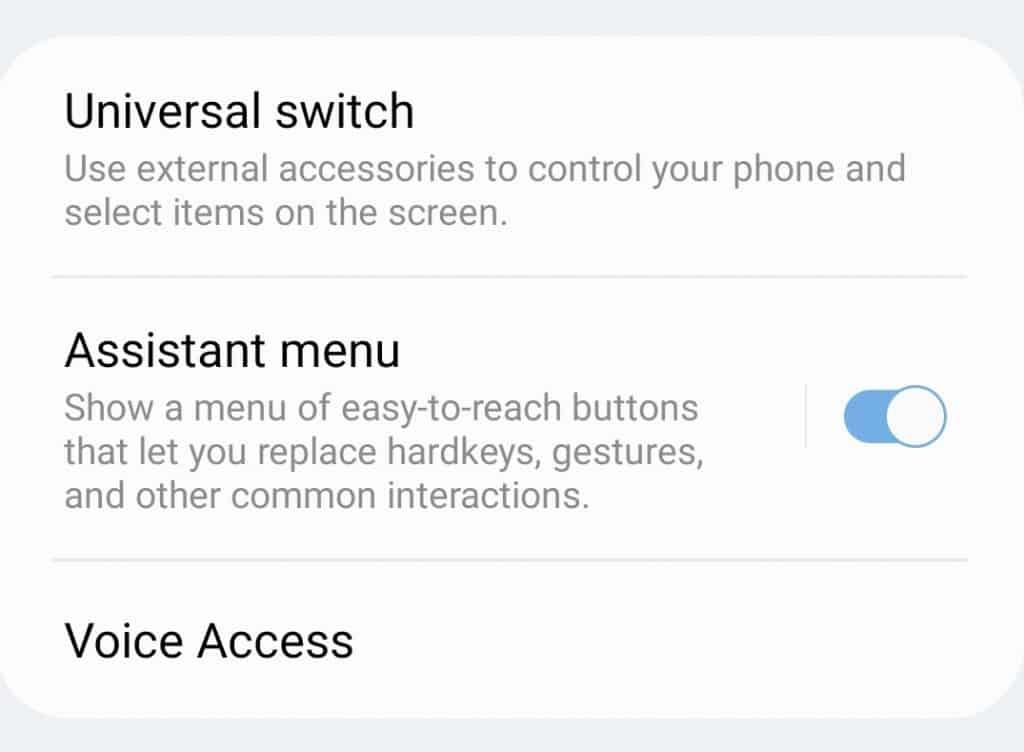
Zo maak je screenshots op de Samsung Galaxy S22 / S22 Ultra / S22 Plus. We hebben alle mogelijke manieren besproken om een screenshot te maken op de S22 Ultra.
VERWANTE GIDS:
Ooit een belangrijk FaceTime-gesprek van tevoren willen plannen? Profiteer van deze ingebouwde oplossing.
Van bioscoopachtergronden tot detectie van auto-ongelukken, je Pixel-telefoon krijgt met de update van juni tal van handige nieuwe functies
Bellen op de Samsung Galaxy Tablet S8/S7? Hier leest u hoe u kunt bellen op de Samsung Galaxy Tab S8/S7 2022.
Wilt u de ringtones van Nothing Phone (1) op uw telefoon downloaden? Hier is de link om alle ringtones van Nothing Phone (1) te downloaden.
Wilt u een screenshot maken op Nothing Phone (1)? In dit artikel bespreken we alle manieren om een screenshot te maken op Nothing Phone (1).
Hier leest u hoe u 5G in of uit kunt schakelen op iPhone 12, 13, 14 en hogere modellen in 2022. Leer een paar dingen voordat u het 5G-netwerk inschakelt in de nieuwste iPhone
Wil je een screenshot maken op je Galaxy S22 Ultra/S22 Plus? Laten we bespreken hoe u een screenshot kunt maken op de Samsung Galaxy S22 Ultra.
In dit artikel zullen we bespreken hoe je iPhone 13 en iPhone 13 Pro Max in 476 ppi en 470 ppi Wallpapers GRATIS kunt downloaden op elke telefoon die je hebt.
Er zijn verschillende manieren om de zaklamp op je iPhone 13 in of uit te schakelen. Laten we de manieren bespreken om de zaklamp in iPhone 13 te bedienen.
Wil je een app op de iPhone vertrouwen? In dit artikel bespreken we hoe u een app op de iPhone kunt vertrouwen en op uw apparaat kunt gebruiken.







